- 03-5820-1777平日10:00〜18:00
- お問い合わせ
[Vue.js]Vue.jsでExcelライクな画面作成②
Vue.jsでExcelライクな画面作成①の続きです。
次の機能の動画と構成・概要図を記述します。
行列のリサイズ機能
矢印キーでの自動スクロール
行追加機能
・行列のリサイズ機能
CSSのリサイズ機能を使用しています。
この機能を使うと簡単に実装可能です。
Html部分
<div class="wrap"> ①
<div class="table"> ②
<table> ③
<thead>
<tr>
<th class="noBlock">No</th>
<th ref="col_0_header">ID</th>
<th ref="col_1_header">名前</th>
<th ref="col_2_header">カテゴリ</th>
<th ref="col_2_header">値段</th>
<th></th>
</tr>
</thead>
<tbody ref="tableBody">
<tr ref="row" v-for="(data,index) in viewData" :key="data.count">
<th class="noBlock">{{index+1}}</th>
<cell ref="col_0" :val="data.id" :row="index" :col=0 name="id" />
<cell ref="col_1" :val="data.name" :row="index" :col=1 name="name" />
<cell ref="col_2" :val="data.category" :row="index" :col=2 name="category" />
<cell ref="col_3" :val="data.price" :row="index" :col=3 name="price" />
<td><div class="tableDummy"></div></td> ④
</tr>
</tbody>
</table>
<!-- InfiniteLoadingコンポーネントを定義 -->
<infinite-loading @infinite="infiniteHandler" spinner="spiral" :identifier="infiniteId">
<!--<div slot="spinner">ロード中...</div>-->
<div slot="no-more"></div>
<!--<div slot="no-results">検索結果</div>-->
</infinite-loading>
</div>
</div>① ルートDivです。
② テーブルを囲むDiv、スクロールバーはこのDivが出している
③ テーブルタグです。CSSでこのテーブルの子要素などにリサイズ機能を付けている
④ 列の幅を広げられるようにダミーの列を設けています。ここはスマートな他のやり方がありそうです。
CSS部分
.wrap {
margin: 0 auto;
padding: 20px;
max-width:800px;
}
table {
border-collapse: collapse;
box-sizing: border-box;
width:1400px;
}
table th {
font-size: 16px;
color: #333;
}
table thead th {
border: 1px solid #CCC;
text-align: center;
overflow: hidden;
background-color: #EFEFEF;
border-top : 1px solid #CCC;
border-left : 1px solid #CCC;
border-right : 1px solid #CCC;
border-bottom : 0px solid #CCC;
resize: horizontal; ①
}
table tbody th {
text-align: center;
overflow: hidden;
background-color: #EFEFEF;
border-top : 1px solid #CCC;
border-left : 1px solid #CCC;
border-bottom : 1px solid #CCC;
resize:vertical; ②
}
.table {
max-height: 380px;
overflow: auto;
}
table thead th, table thead td {
position: sticky; ③
top: 0;
}
.tableDummy{
max-width:1000px;
width:auto;
}
.noBlock{
width:20px;
}① 横方向のリサイズの設定です。列のヘッダー部に記述します。
② 縦方向のリサイズの設定です。行のヘッダー部に記述します。
③ リサイズとは関係ないですが、この設定を使用すると列のヘッダーを固定する事が出来ます。
・矢印キーでの自動スクロール
今回は矢印キーのみでのスクロール、マウスでのセルを選択しながらのスクロールは今後の実装しようと思います。
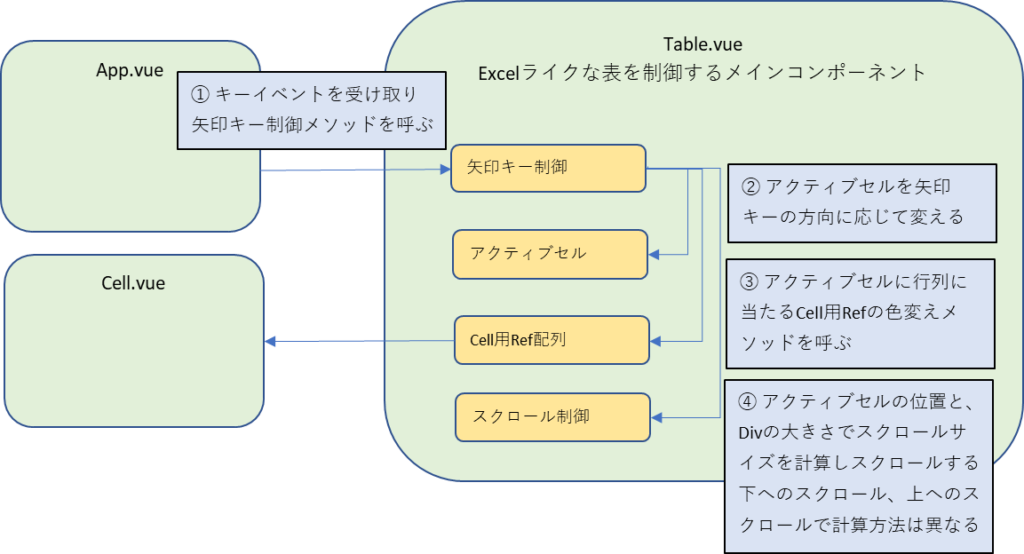
Vue.jsでExcelライクな画面作成①での「アクティブセルのマウス、キーボードでの移動」にスクロール制御がついただけです。
・行追加・削除機能
この機能はRefを使用している関係で結構苦労しましたが、何とか実現できました。
気を付けなくてはいけない点がいくつかあります。その辺りの詳細はまた別の記事で紹介したいと思います。
行追加動画
行削除動画
行追加構成
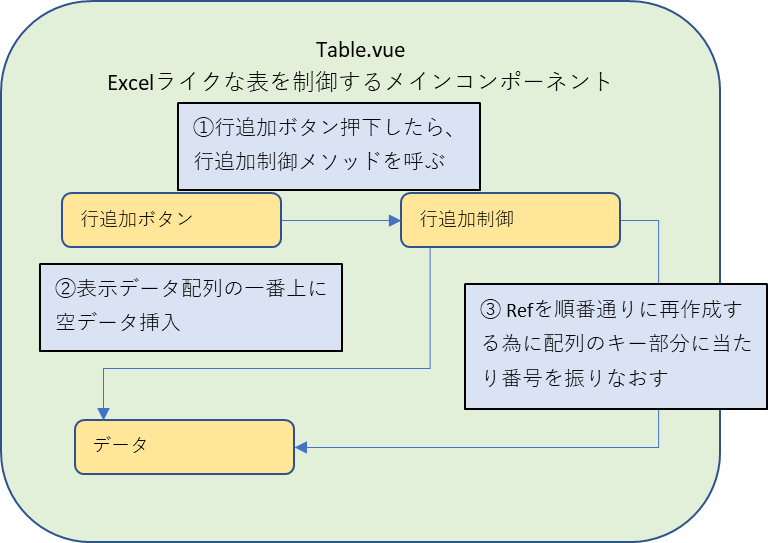
③のキーを振りなおさないと、Ref配列の順番が画面と一致しなくなるために必要な処理です。
行削除
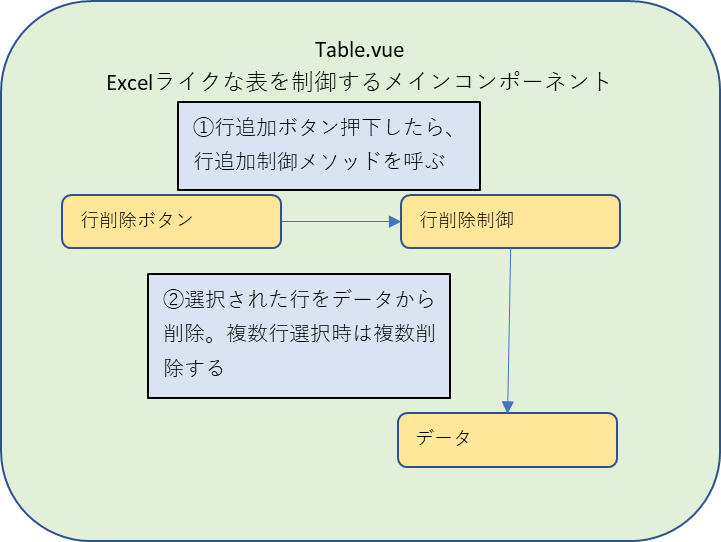
以上で、Vue.jsでExcelライクな画面作成の説明を終わります。
今回、このような画面を作成したのは、お客様がExcelを使用している事が多く、なるべくユーザビリティを損ねずにWeb化したという要求が多かったからです。
まだ、必要な機能はあると思いますが、都度追加して行こうと思います。
技術面での詳細は別の機会に記事にしようと思います。
